Har du en Samsung-tv och vill komma åt avancerade alternativ som inte är tillgängliga i den klassiska menyn ? Det finns ett sätt att gå in i den hemliga eller dolda menyn på din Samsung-TV, vilket gör att du kan ändra inställningar som hotellläge, bildjustering, diagnostik , återställning, etc. Observera att detta är en meny som är reserverad för tekniker och proffs, som kan skada din enhet om du inte vet vad du gör. Vi rekommenderar dig därför att inte ändra alternativ som du inte kontrollerar. I den här artikeln kommer vi att förklara för dig hur du kommer åt den dolda menyn på en Samsung TV, beroende på modell och fjärrkontroll du har.
Gå till den dolda menyn på en Samsung-TV med en vanlig fjärrkontroll

Om du har en standardfjärrkontroll , det vill säga en fjärrkontroll med sifferknappar , volymknappar, kanalknappar, menyknappar, etc., här är proceduren att följa för att komma åt den dolda menyn på en Samsung TV:
- Stäng av TV:n med strömknappen på fjärrkontrollen.
- Tryck på Info , Menu , Mute och Power på fjärrkontrollen . Du måste trycka på dessa knappar snabbt, utan att vänta på att TV:n ska slås på.
- Om du lyckades kommer du att se den hemliga menyn visas på din TV-skärm . Du kan navigera genom de olika alternativen med riktningspilarna och validera med OK . För att avsluta den hemliga menyn, tryck på Avsluta- .
Gå till den dolda menyn på en Samsung TV med en smart fjärrkontroll

Om du har en Smart fjärrkontroll , det vill säga en fjärrkontroll utan digitala knappar, med en pekplatta och en integrerad mikrofon , här är proceduren att följa för att komma åt den dolda menyn på en Samsung TV:
- Stäng av TV:n med strömknappen på fjärrkontrollen .
- Tryck på bakåt- och uppspelnings-/pausknapparna fjärrkontrollen samtidigt i cirka 5 sekunder . Du måste hålla ned dessa knappar tills TV:n slås på.
- Om du lyckades kommer du att se den hemliga menyn visas på din TV-skärm . Du kan navigera genom de olika alternativen med pekplattan och validera med OK . För att avsluta den hemliga menyn, tryck på Tillbaka .
Vilka alternativ finns tillgängliga i den dolda menyn på en Samsung TV?

Den dolda menyn på en Samsung TV innehåller flera undermenyer som grupperar avancerade alternativ. Här är några exempel på undermenyer och alternativ som du kan hitta:
- Alternativ : Denna undermeny låter dig ändra inställningar som hotellläge , tunertyp, land, språk etc.
- Kontroll : Denna undermeny låter dig styra funktioner som bakgrundsbelysning, kontrast, ljusstyrka, färg, etc.
- Ljud : Denna undermeny låter dig justera ljudinställningar som volym, equalizer, ljudläge, etc.
- SVC : Denna undermeny låter dig komma åt teknisk information som serienummer, modell, mjukvaruversion etc.
- ADC/WB : Denna undermeny låter dig göra automatiska eller manuella justeringar av videosignalen.
- Advance : Den här undermenyn låter dig aktivera eller inaktivera avancerade funktioner som spelläge, bioläge, HDR-läge, etc.
- Återställ : Denna undermeny låter dig återställa din TV till fabriksinställningarna .
Vilka är riskerna med att komma åt den dolda menyn på en Samsung TV?
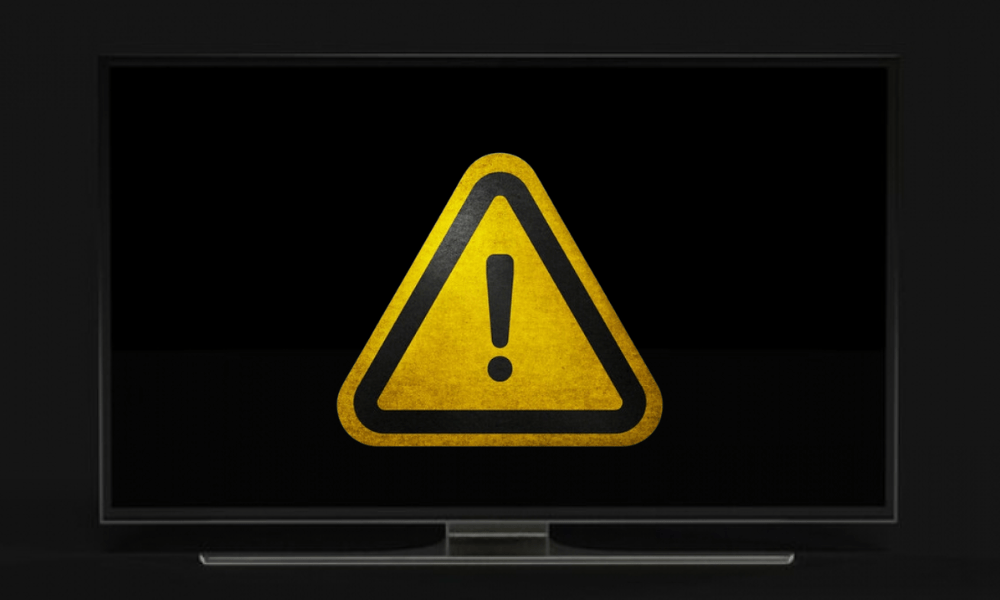
Som vi berättade för dig är den dolda menyn på en Samsung-TV en meny som är reserverad för tekniker och proffs, som kan skada din enhet om du inte vet vad du gör. Vi råder dig därför att inte ändra alternativ som du inte kontrollerar . Här är några exempel på risker du kan utsättas för:
- Du kan blockera din TV i hotellläge , vilket förhindrar dig från att byta kanal, volym, källor etc.
- Du kan stänga av viktiga funktioner som ljud, bild, fjärrkontroll, etc.
- Du kan ändra kvaliteten på bilden eller ljudet genom att ändra olämpliga inställningar.
- Du kan göra din TV inkompatibel med vissa videosignaler eller format.
- Du kan radera viktiga data som serienummer , modell, programversion etc.
Hur reparerar man en Samsung-TV som skadats av den dolda menyn?
Om du har ändrat alternativ i den dolda menyn på en Samsung-TV och skadat din enhet finns det några möjliga lösningar:
- Om du kommer ihåg vilka alternativ du ändrade, försök att ändra dem till deras ursprungliga värde genom att gå till den dolda menyn igen.
- Om du inte kommer ihåg vilka alternativ du ändrade, försök att återställa din TV till fabriksinställningarna undermenyn Återställ från den dolda menyn.
- Om du inte kan komma åt den dolda menyn eller Återställ undermenyn , försök att återställa din TV genom att trycka på Återställ- på baksidan eller sidan av din enhet. Du kan behöva använda ett gem eller vasst föremål för att trycka på den här knappen.
- Om ingen av dessa lösningar fungerar, kontakta Samsungs kundtjänst eller en auktoriserad reparatör för att få din TV diagnostiserad och reparerad.
Vanliga frågor
Här är några vanliga frågor från användare som vill komma åt den dolda menyn på en Samsung TV:
Hur återställer jag min Samsung TV till fabriksinställningarna?

Om du vill återställa din Samsung-TV till fabriksinställningarna, till exempel om du har driftsproblem eller om du vill sälja din enhet, har du två alternativ:
- Du kan gå till den dolda menyn och välja alternativet Återställ. Proceduren varierar beroende på modell och fjärrkontroll du har. Du kan konsultera vår artikel för att ta reda på hur du kommer åt den dolda menyn på en Samsung TV.
- Du kan trycka på återställningsknappen på baksidan eller sidan av din TV. Du kan behöva använda ett gem eller vasst föremål för att trycka på den här knappen.
I båda fallen stängs din TV av och slås på igen med fabriksinställningarna. Observera att denna operation raderar alla dina personliga data och inställningar.
Hur vet jag om min Samsung-TV är uppdaterad?
För att veta om din Samsung TV är uppdaterad måste du kontrollera mjukvaruversionen som är installerad på din enhet. För att göra detta har du två alternativ:
- Du kan gå till den klassiska menyn och välja alternativet Support och sedan Programuppdatering. Du kommer då att se den aktuella versionen av programvaran och du kan uppdatera den om en ny version finns tillgänglig.
- Du kan gå till den dolda menyn och välja SVC-undermenyn och sedan Mjukvaruversion . Du kommer då att se den aktuella versionen av programvaran och du kan uppdatera den genom att gå till undermenyn Uppdatera nu.
Vi rekommenderar att du uppdaterar programvaran på din Samsung TV regelbundet, eftersom det kan förbättra dess prestanda och säkerhet.
Hur diagnostiserar jag ett problem på min Samsung TV?
Om du stöter på ett problem med din Samsung TV , till exempel om bilden eller ljudet inte fungerar korrekt, om fjärrkontrollen inte svarar, om TV:n stängs av av sig själv eller om du har problem med wifi-anslutningen på din Samsung TV , du kan försöka diagnostisera problemet med hjälp av verktygen som finns tillgängliga i den dolda menyn. För att göra detta måste du gå till den dolda menyn och välja SVC-undermenyn och sedan Diagnostik . Du kommer då att se flera alternativ visas som gör att du kan testa de olika funktionerna på din TV, såsom ljud, bild, fjärrkontroll, etc. Om du upptäcker ett problem kan du lösa det genom att ändra lämpliga inställningar eller genom att kontakta Samsungs kundtjänst eller en auktoriserad reparatör.
Hur avslutar man hotellläget på en Samsung TV?

För att gå ur hotellläget på en Samsung-TV måste du öppna den dolda menyn och inaktivera det här alternativet. Proceduren varierar beroende på modell och fjärrkontroll du har.
Hotellläge är i själva verket en funktion som låter dig låsa vissa TV-alternativ, såsom volym, kanal, källa osv. Den används av hotell för att hindra gäster från att ändra TV-inställningar . Den kan också användas av föräldrar för att kontrollera sina barns TV-användning.
Slutsats
Du vet nu hur du kommer åt den dolda menyn på en Samsung-TV, beroende på modell och fjärrkontroll du har. Du vet också vilka alternativ som finns tillgängliga i den här hemliga menyn , liksom riskerna och lösningarna i händelse av problem. Bland dessa alternativ finns det ett som låter dig dela din telefons skärm på en Samsung-TV med Smart View eller Screen Mirroring-funktionen. Detta kan vara praktiskt om du vill titta på foton, videor eller appar på en stor skärm. Vi hoppas att den här artikeln var användbar för dig och att du kunde gå in i den hemliga menyn på din Samsung TV utan att skada den . Om du har några frågor eller kommentarer får du gärna lämna dem nedan.




